

作者: Gina Barrow, 最新更新: 2019年9月25日
在Facebook Messenger上误删除了邮件? 了解以下内容的不同方法 如何在Facebook Messenger上恢复已删除的邮件 在这篇新文章中。
由于其有趣的界面,炫酷的标签和有趣的功能,Facebook Messenger是当今最受欢迎的即时消息应用程序。 除了单独的消息外,您还可以使用Messenger共享许多信息,还可以发送位置,语音注释,附加文档,甚至进行购买和数据查询。
至于数据隐私,一旦消息从信使应用程序中删除,它们就会从应用程序中永久删除。 对于那些正在计划或寻找方法的用户来说,这可能是不幸的消息 在他们的 iPhone 上取回已删除的邮件.
如果已设置或创建电话备份,则只能将它们取回,但是如果没有,该怎么办?
不用担心 我们今天让你受够了。 我们将向您展示一些有效的方法 如何在Facebook Messenger上恢复已删除的邮件.
第 1 部分。 如何在没有备份的情况下在 Facebook Messenger 上恢复已删除的消息第2部分。在Facebook Messenger上恢复已删除邮件的其他三种方法部分3。 概要
智能手机专家表示,应用消息不会从手机中永久删除,而是会转移到另一个文件夹中。 但是,除非使用第三方工具,否则无法打开此文件夹或在手机上的任何位置找到它。
这是数据恢复程序接管的地方。 这些程序具有从电话中检索所有文件的功能,只要它们没有被覆盖即可。
许多数据恢复程序都承诺会出现这种情况,但有几个确实代表其名称。 市场上最有效的数据恢复程序之一是 FoneDog iOS数据恢复.
FoneDog iOS数据恢复 是具有三种不同恢复方法的工具包。
该程序从以下任何一种情况中恢复数据:
遵循本指南 如何在不备份的情况下恢复Facebook Messenger上已删除的消息:
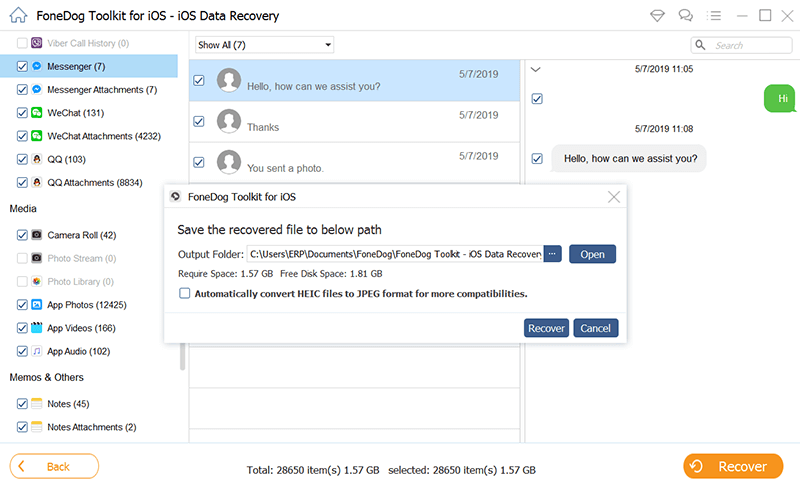
如果您已经注意到,它还有其他2恢复方法,可以从iTunes和iCloud恢复。 除了从备份文件中扫描外,步骤几乎相似。 对于iCloud,您不必将iPhone连接到计算机,只需使用相同的Apple ID登录到iCloud。
这三种方法均允许选择性恢复和预览。
如果您只删除了会话中的对话,则很有可能与您交谈的人仍保留您邮件的副本。 您基本上可以要求对方转发您的对话,或者他们可以发送屏幕截图并向您发送照片。
除此之外,您可能还已经归档了线程,而没有完全删除它们。 使用计算机或Messenger手机应用程序,您可以执行以下操作:
这就是您所需要做的,存档的消息将显示在Messenger的收件箱列表中。
从您的Messenger兑换消息的另一种方法是通过电子邮件通知。 实际上,Facebook可以选择在有人收件箱中向您发送电子邮件通知。
如果您启用了此选项,则您仍将拥有已删除对话的副本。 这是有关如何通过电子邮件通知在Facebook Messenger上恢复已删除消息的指南:
注意:仅当您尚未删除Facebook发送给您的电子邮件通知时,此选项才适用。
《大哥大观察》报道称,Facebook将您的消息存储在存档中,并在未指定的时间里将其保存在您的Facebook数据中。 它说所有私密消息都会保留下来,直到所有相关方都将其删除为止,因此,如果消息的收件人还没有删除您的对话,那么您就有很大的机会进行检索。
我们刚学会了 如何在Facebook Messenger上恢复已删除的邮件 使用几种方法。 其中最有效的方法是通过 FoneDog iOS数据恢复 即使没有备份也可以轻松检索已删除的对话。
现在,即使您意外删除了消息线程,也不必担心,因为您可以使用此第三方工具将其找回。 其他选项包括取消存档,电子邮件通知和下载Facebook数据。
我们希望本文能帮助您找回宝贵的Messenger线程,以便您可以将它们用于任何目的。
你有没有尝试过 恢复Facebook Messenger上已删除的消息? 您采取了哪些步骤?
发表评论
评论
热门文章
/
有趣乏味
/
简单困难
谢谢! 这是您的选择:
Excellent
评分: 4.7 / 5 (基于 63 评级)